Co je to FixIt?
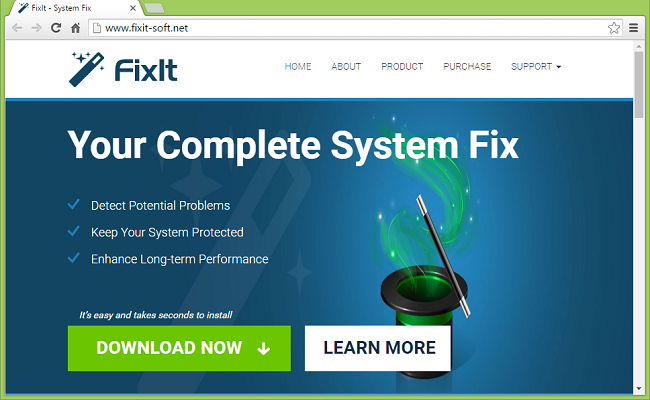
Přestože se FixIt jeví jako skutečný program navržený k řešení problémů s počítačem, a nikoli k malwaru, mnoho uživatelů jej dostává nechtěně a chtěli by FixIt odinstalovat ze svých počítačů. Také tento program si musíte koupit, než budete moci vyřešit problémy, a můžete tvrdit, že nabízené funkce nestojí za to. Existuje také problém s nežádoucími reklamami, ke kterým vás může přinutit FixIt. EULA společnosti FixIt říká:
Můžeme poskytovat obsah třetích stran nebo odkazy na webové stránky třetích stran. Nevyžadujeme podporu ani hodnocení obsahu a webových stránek třetích stran a nepřebíráme odpovědnost za jednání nebo opomenutí třetích stran.
Jak FixIt skončil na mém počítači?
FixIt lze stáhnout z oficiálních webových stránek, ale uživatelé jej nejčastěji instalují bez ohledu na to, když instalují freeware ze stránek pro stahování. Takzvaný „bundling“ je běžný způsob distribuce většiny adwaru a dalších potenciálně nežádoucích programů (jako je FixIt): když si uživatel nainstaluje například bezplatnou počítačovou hru, nabídne mu několik dalších programů k instalaci. Pokud uživatel nevěnuje pozornost nebo nemůže přijít na to, jak se odhlásit, nainstaluje se do počítače další software.
Jak odebrat FixIt:
Nejjednodušší způsob, jak zastavit reklamy FixIt, je spustit program proti malwaru, který dokáže detekovat adware obecně a konkrétně FixIt. Norton Security je jedním z takových nástrojů; vyhledá a odstraní všechny soubory, složky a položky registru, které zanechal FixIt.
Další software, který by se mohl zbavit FixIt:
Norton (Windows, MacOS, iOS, Android) Odkaz nemusí fungovat správně, pokud se na vaši zemi aktuálně vztahují sankce.
Můžete se také pokusit odebrat FixIt ručně pomocí následujících pokynů.
Zavedení do nouzového režimu
 Windows XP,
Windows XP,  Windows Vista,
Windows Vista,  Windows 7:
Windows 7:
- Restartujte počítač.
- Jakmile uvidíte spouštěcí obrazovku, klepněte na F8 dokud se nezobrazí seznam možností.
- Pomocí kláves se šipkami vyberte Safe Mode.
- Stisknout vstoupit.
 Windows 8,
Windows 8,  Windows 8.1,
Windows 8.1,  Windows 10:
Windows 10:
- Stisknout Windows klíč
 + X klíč.
+ X klíč. - vybrat Vypnout nebo odhlásit.
- Stisknout směna a klikněte na tlačítko Restart.
- Až budete vyzváni k výběru možnosti, klikněte na Pokročilé volby => Startup Settings.
- klikněte Restart v pravém dolním rohu.
- Když se zobrazí seznam možností, stiskněte F4 vybrat Povolit nouzový režim.
Odebrat FixIt z programů a funkcí:
Windows XP:
- klikněte Home.
- V nabídce Start vyberte Nastavení => řídicí panel.
- Najděte a klikněte Přidat nebo odebrat programy.
- V seznamu vyhledejte FixIt. Pokud najdete aplikaci, zvýrazněte ji.
- klikněte Odstranit.
Windows Vista:
- klikněte Home.
- V nabídce Start vyberte řídicí panel.
- Najděte a klikněte Odinstalování softwaru.
- V seznamu vyhledejte FixIt. Pokud najdete aplikaci, zvýrazněte ji.
- klikněte Odinstalovat.
Windows 7:
- klikněte Home.
- V nabídce Start vyberte řídicí panel.
- Najděte a vyberte Programy a funkce or Odinstalování softwaru.
- V seznamu vyhledejte FixIt. Pokud najdete aplikaci, zvýrazněte ji.
- klikněte Odinstalovat.
Windows 8 / Windows 8.1:
- stiskněte a podržte Windows klíč
 a hit X klíč.
a hit X klíč. - vybrat Programy a funkce z menu.
- V seznamu vyhledejte FixIt. Pokud najdete aplikaci, zvýrazněte ji.
- klikněte Odinstalovat.
Windows 10:
- stiskněte a podržte Windows klíč
 a hit X klíč.
a hit X klíč. - vybrat Programy a funkce z menu.
- V seznamu vyhledejte FixIt. Pokud najdete aplikaci, zvýrazněte ji.
- klikněte Odinstalovat.
Jak chránit počítač před FixIt a dalšími štěňaty:
- Získejte výkonný software proti malwaru, který dokáže detekovat a eliminovat PUP. Bylo by také dobré mít několik skenerů na vyžádání.
- Ponechte bránu firewall systému Windows povolenou nebo si pořiďte bránu třetí strany.
- Udržujte svůj operační systém, prohlížeče a bezpečnostní nástroje aktualizované. Tvůrci malwaru nacházejí nové zranitelnosti prohlížeče a operačního systému, které je možné neustále využívat. Autoři softwaru zase vydávají opravy a aktualizace, aby se zbavili známých zranitelností a snížili šanci na proniknutí malwaru. Podpisové databáze antivirových programů se aktualizují každý den a ještě častěji o nové virové podpisy.
- Upravte nastavení svého prohlížeče tak, aby blokovalo vyskakovací okna a načítalo doplňky pouze po kliknutí.
- Stáhněte si a použijte Adblock, Adblock Plus, uBlock nebo jedno z podobných důvěryhodných rozšíření pro blokování reklam třetích stran na webových stránkách.
- Neklikejte na žádný odkaz, který vidíte při procházení webu. To platí zejména pro odkazy v komentářích, na fórech nebo v instant messengerech. Docela často se jedná o spamové odkazy. Někdy se používají ke zvýšení návštěvnosti webových stránek, ale často vás dostanou na stránky, které se pokusí spustit škodlivý kód a infikovat váš počítač. Odkazy od vašich přátel jsou také podezřelé: osoba, která sdílí roztomilé video, možná neví, že stránka obsahuje výhružný skript.
- Nestahujte software z neověřených webových stránek. Můžete si snadno stáhnout trojského koně (malware, který předstírá, že je užitečnou aplikací); nebo se spolu s aplikací mohly nainstalovat některé nežádoucí programy.
- Při instalaci freewaru nebo sharewaru buďte rozumní a nespěchejte tímto procesem. Zvolte vlastní nebo pokročilý režim instalace, vyhledejte zaškrtávací políčka, která vás žádají o svolení k instalaci aplikací třetích stran, a zrušte jejich zaškrtnutí, přečtěte si licenční smlouvu s koncovým uživatelem, abyste se ujistili, že se nic dalšího nebude instalovat. Samozřejmě můžete dělat výjimky pro aplikace, které znáte a kterým důvěřujete. Pokud odmítnutí instalace nežádoucích programů není možné, doporučujeme instalaci úplně zrušit.